
Talaan ng mga Nilalaman:
- Hakbang 1: Pagkolekta ng Mga Kinakailangan na Materyales at Elektronika
- Hakbang 2: Pagmarka at Pagputol ng Maple Wood para sa Pangunahing Frame ng Katawan
- Hakbang 11: Pagputol ng Laser sa Pangunahing Front Panel ng Word
- Hakbang 12: Laser Cutting 2 MDF Panels
- Hakbang 13: Photocopy ang Word Panel
- Hakbang 14: Pagputol ng Mga Teak Wood Strip at Pagdikit sa kanila sa MDF Board
- Hakbang 15: Pagdikit ng Mga Teak Strips sa Lupon
- Hakbang 16: Pag-solder ng 32 RGB LEDs
- Hakbang 17: Mga butas sa Pagbabarena sa Panel para sa LED Wires
- Hakbang 18: Paghihinang at Pagbukod ng mga LED
- Hakbang 19: Mainit na Pandikit na Gunning ang LEDs
- Hakbang 20: Paghihinang ng mga Pindutan
- Hakbang 21: Code
- Hakbang 22: Pagkonekta sa mga Wires sa Arduino
- Hakbang 23: Mga kable
- Hakbang 24: Pagdidikit sa Word Panel sa Frame
- Hakbang 25: Screwing sa Back Panel
- Hakbang 26: Countersink ang Mas Malaking MDF Panel
- Hakbang 27: Pangwakas na Pagtatapos
- Hakbang 28: Tapos Na
- May -akda John Day [email protected].
- Public 2024-01-30 13:12.
- Huling binago 2025-01-23 15:13.

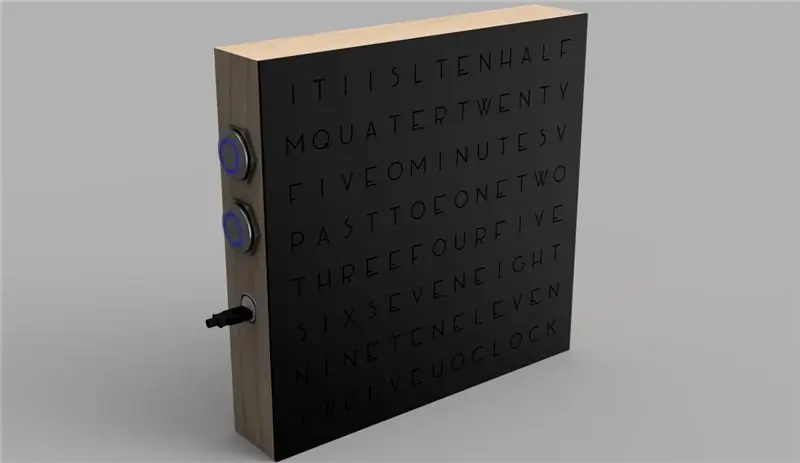
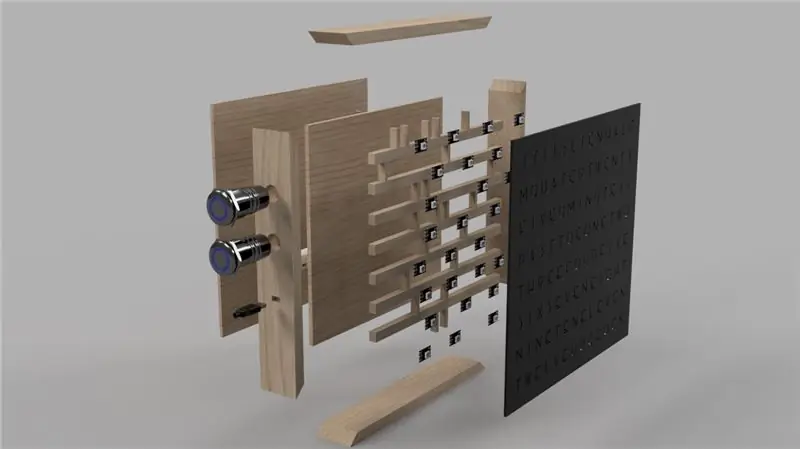
Isang malaking salamat sa Super Make Something dahil ang proyektong ito ay inspirasyon ng kanilang Neopixel Word Clock. Nilikha ko ang orasan na ito bilang isang bahagi ng aking kurso sa Disenyo at Teknolohiya ng IGCSE at nakatanggap ng A * para rito. Ang modelo ng CAD ay itinayo sa pagsasanib pauna ang isang kaya hindi isang 100% tumpak na modelo.
Ang layunin ng produktong ito ay maging simple at minimalistic upang magkasya sa isang kapaligiran sa opisina. Ang orasan ay isang masaya at natatanging paraan upang maipakita ang oras sa 5 minutong agwat at gumagamit ng RGB LEDs upang mapukaw ang mga bagay. Ang gabay ng Mga Tagubilin na ito ay inaasahan na magdadala sa iyo sa isang detalyadong hakbang-hakbang na paglalakbay upang makalikha ka rin ng iyong sariling orasan ng salita. Medyo simple lang:)
Ang dokumento na nakakabit sa ibaba ay maaaring makatulong sa paglaon sa mga sukat. Mahigpit kong inirerekumenda na panoorin mo ang video na naka-link sa itaas dahil makakatulong ito upang higit na maunawaan ang pagpupulong sa likod ng orasan na ito.
Hakbang 1: Pagkolekta ng Mga Kinakailangan na Materyales at Elektronika
Elektronikong:
- 32x WS2812B RGB LEDs
- 11x Lalaki hanggang Lalaki na mga jumper cable
- 1x Arduino Uno
- 2x Ring Led PTM Button
- 1x Babae sa Male USB Cable
- 1x Lalaki hanggang Lalaki na USB Cable
- 1x Lalaki USB Type A hanggang Lalaki USB Type B Cable
- 1x Powerbank
Mga Materyales / Listahan ng Pagputol:
- 2x 325mm x 295mm x 10mm Maple Wood (Gumagawa ang Ash Wood Tulad Ng Mabuti)
- 2x 315mm x 285mm x 10mm Maple Wood (Gumagawa ang Ash Wood Tulad Ng Mabuti)
- 1x 325mm x 315mm x 5mm MDF Wood
- 1x 295mm x 285mm x 5mm MDF Wood
- 1x 325 x 315 x 3mm Black Gloss / Matte Acrylic (Ang gloss ay mukhang mas mahusay ngunit nakakakuha ng mga fingerprint at gasgas)
Mga tool:
- Vernier Caliper
- Triangle Square
- Circular Saw
- Mitre Guillotine
- Linisher With Angular Guide (Opsyonal Ngunit Inirerekumenda)
- 90 ° Mga Sulok na Sulok
- Miter Clamp (opsyonal)
- Bench Drill Sa Isang Bench Drill Clamp
- Mga Drill Bits (5mm, 10mm, 16mm)
- Hole-Saw (48mm)
- Laser Cutter (Dapat Magtrabaho Para sa Parehong Acrylic At Wood)
- Adobe Illustrator
- Photocopier
- Saw Scroll
- Disc Sander (Opsyonal)
- Panghinang na Bakal at Panghinang
- Multicore Wire
- Hand Drill
- Hot Glue Gun (Opsyonal)
- Ang PVA
- Epoxy Resin
- Counter Sink (Opsyonal Ngunit Inirerekumenda)
- Mga Screw at Screw Driver
- Magaspang at Maayos na papel na liha (Opsyonal Ngunit Inirerekumenda)
- Beeswax (Opsyonal)
- Laptop
Hakbang 2: Pagmarka at Pagputol ng Maple Wood para sa Pangunahing Frame ng Katawan

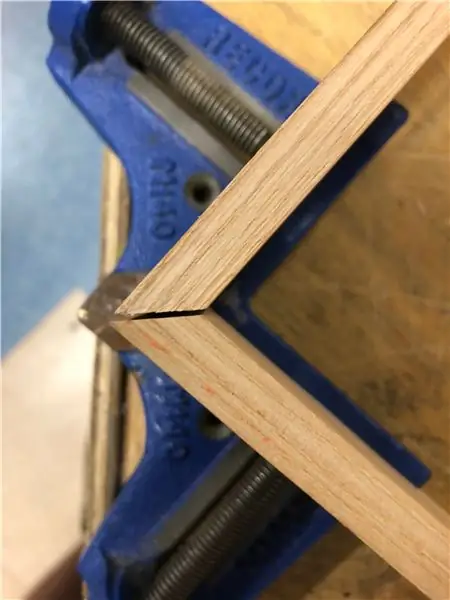
Ang hakbang na ito ay opsyonal kung ang iyong paunang pag-clamping ay perpekto, gayunpaman, kung mayroon kang maliit na mga puwang tulad ng ginawa ko, kung gayon ang paggamit ng isang Miter Brace ay mahalaga. Ilagay ito patungo sa tuktok upang ang mga kasukasuan ay ligtas, hindi na kailangang magdagdag ng sobrang pandikit na PVA.
Tiyaking gawin ito nang tama pagkatapos ng hakbang 6 kung hindi man ay maaaring matuyo ang pandikit.
Hakbang 11: Pagputol ng Laser sa Pangunahing Front Panel ng Word


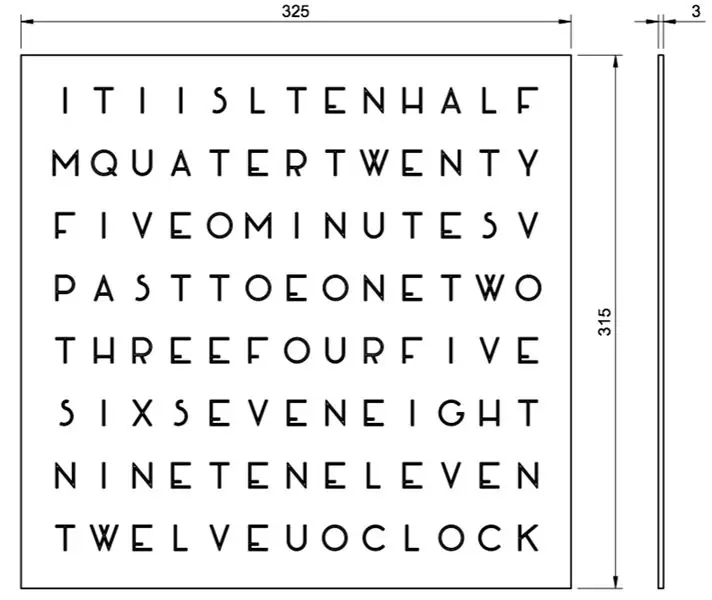
I-download ang file na nakakabit sa ibaba at Gupitin ito ng Laser sa 3mm acrylic na laki na 325mm ng 315mm. Ang.ai file ay maaaring kailanganing mabago upang lumikha ng isang 325mm x 315mm na hangganan upang ang mga titik ay nakasentro sa panel. Baligtad ang mga titik kaya pinipigilan ng proteksiyon na pelikula ang mga gasgas sa harap na bahagi.
Para sa mga titik tulad ng O, A, P, Q, D, atbp, panatilihin ang mga gitnang piraso para sa paglaon dahil idikit namin ang mga ito sa panel.
Hakbang 12: Laser Cutting 2 MDF Panels
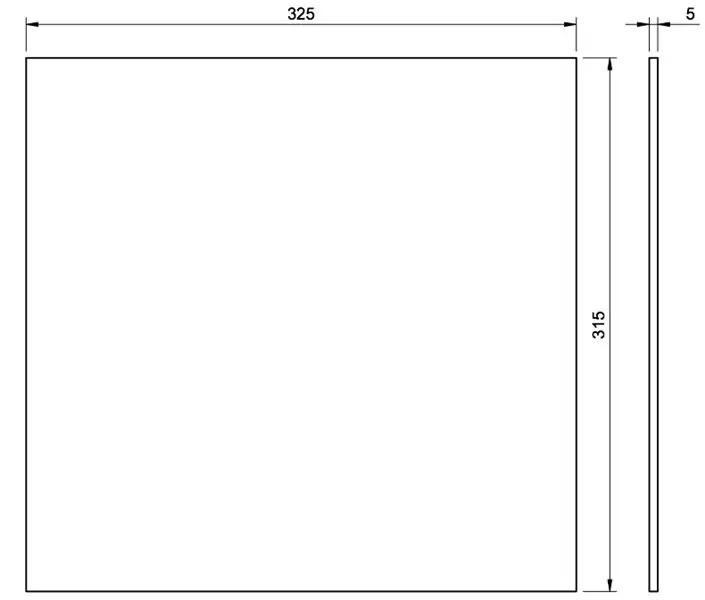
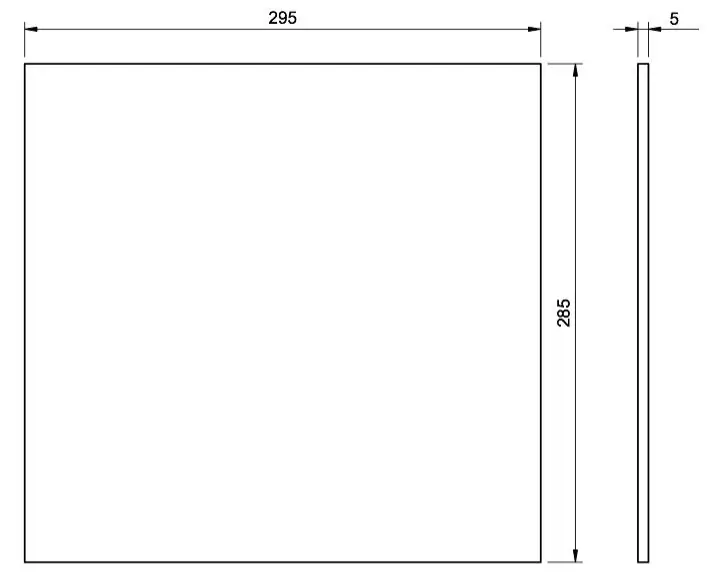
Gumamit ng 5mm MDF upang Laser Gupitin ang mga ito. Ang mas malaking panel ay ang tatatakan ang frame at ang mas maliit na panel ay kung saan pupunta ang lahat ng circuitry at RGB LEDs.
Hakbang 13: Photocopy ang Word Panel



Una, Photocopy ang salitang panel sa isang sheet na A3 at gupitin ito hanggang sa laki (tulad ng nakikita sa unang larawan). Pagkatapos ay gumamit ng masking tape at idikit ito sa mas maliit na MDF panel. Pagkatapos ay ilipat / ayusin ang photocopied paper at ihanay ito sa acrylic word panel upang magkatugma ang lahat ng mga titik (tulad ng nakikita sa pangalawang larawan). Kapag nakahanay ang lahat, gumamit ng multipurpose spray adhesive o ibang anyo ng adhesive upang permanenteng dumikit sa papel sa MDF board.
Ang pagkakahanay sa acrylic panel at ang papel ay mahalaga para sa orasan upang gumana nang maayos sa paglaon.
Hakbang 14: Pagputol ng Mga Teak Wood Strip at Pagdikit sa kanila sa MDF Board

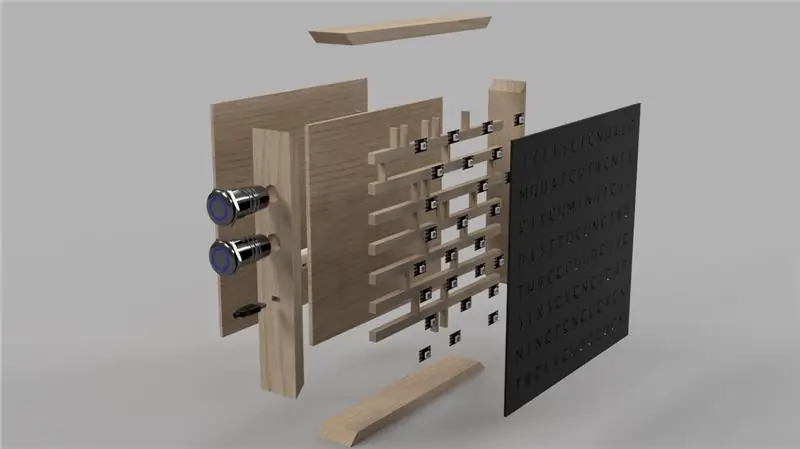
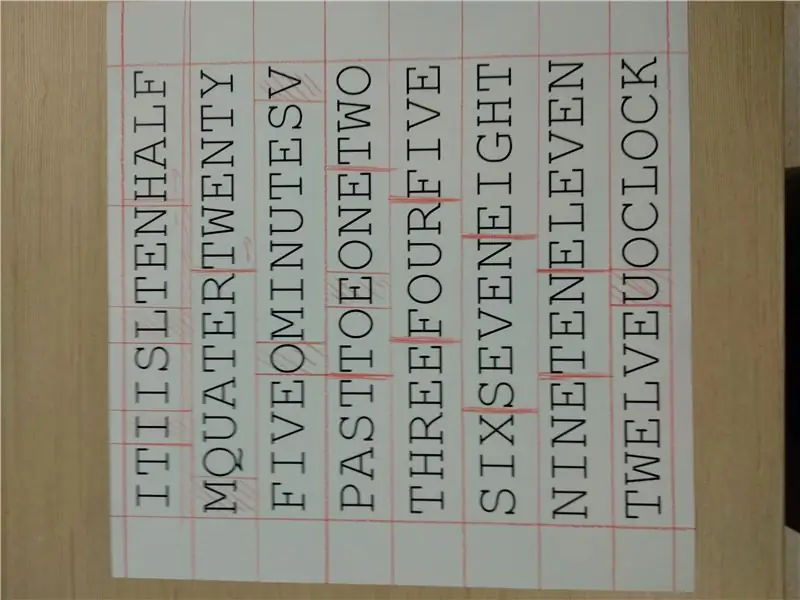
Gumamit ng mahabang mga piraso ng kahoy na teak na may isang 10mm base at 5mm taas (ang gilid na extruding mula sa board). Gupitin ang 7 piraso ng 295mm haba na mailalagay nang pahalang at 22 maliliit na piraso na mailalagay nang patayo.
Gagabayan ka ng nakalakip na larawan sa ibaba sa paglalagay ng mga strip na ito, at ang huling 2 larawan (mga modelo ng CAD at Papel) ay dapat ding makatulong.
Kaligtasan: Salaming pangkaligtasan
Hakbang 15: Pagdikit ng Mga Teak Strips sa Lupon

Kapag ang lahat ng mga piraso ay gupitin at mailagay sa pagkakasunud-sunod, gumamit ng malagkit na PVA upang idikit nang tama ang mga ito. Ang mga strip na ito ay kumikilos bilang mga light hadlang para sa mga susunod na hakbang.
Hakbang 16: Pag-solder ng 32 RGB LEDs

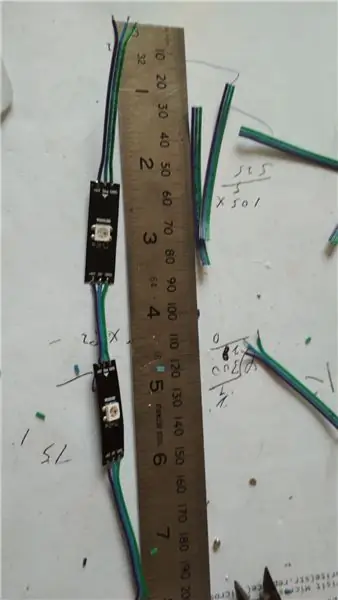
Ito ay isang mahaba at nakakapagod na trabaho, iminumungkahi ko na bumili ka ng 40 RGB LEDs kung sakaling may ilang mga break na ang paghihinang ay medyo mahirap at matagal. 14 solong RGB LEDs na solder at 9 pares (18) RGB LEDs na solder. Ang bawat RGB LED ay magkakaroon ng 6 na koneksyon, palawakin ang bawat isa sa pagsasama nila sa paglaon. Gumamit ako ng mga Single Core Wires na dumating na nakakabit na ginagawang mas madali, dahil maaari kang magkaroon ng 3 mga wire na nakakabit sa bawat isa para sa 3 mga koneksyon.
Hakbang 17: Mga butas sa Pagbabarena sa Panel para sa LED Wires
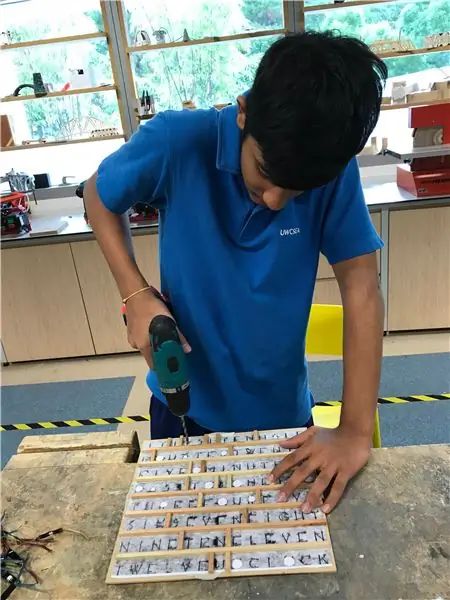

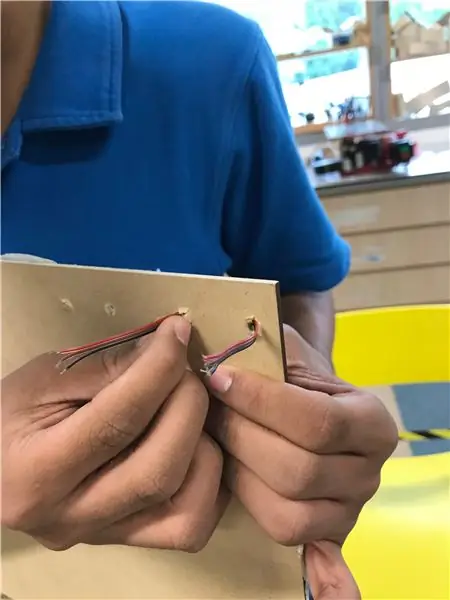
Gumamit ng isang Hand Drill (3mm drill bit) upang makagawa ng 6 na butas bawat salita. Ang mga wires ng LEDs ay dadaan sa mga ito upang maaari silang ma-solder sa likod ng board. Sumangguni sa kalakip sa ibaba upang makita kung paano ang mga butas at panoorin ang video na naka-link sa simula para sa higit na kalinawan.
Kapag tapos na ito, magkasya sa lahat ng mga LED sa lugar, tiyakin na oriented sila nang tama sa mga arrow na dumadaloy sa tamang direksyon. Sa sandaling muli, sumangguni sa kalakip sa ibaba para sa direksyon ng mga arrow.
Kaligtasan: Mga baso sa kaligtasan, mga daliri ang layo mula sa drill bit
Hakbang 18: Paghihinang at Pagbukod ng mga LED


Paghinang ng mga wire sa tamang pagkakasunud-sunod, tulad ng GND sa GND, + 5v hanggang + 5v, Data sa Data. Kapag naabot mo ang dulo ng isang hilera, kailangan mong dalhin ang koneksyon sa susunod na hilera, kaya tiyaking susundin mo ang mga arrow sa mga LED.
Maaari mong gamitin ang pag-urong ng init ng insulate ng mga kasukasuan o simpleng hot glue gun ang mga ito upang ma-insulate. Ang mga pag-urong ng init ay mas mainam ngunit mas mahirap gawin.
Kaligtasan: Salaming pangkaligtasan
Hakbang 19: Mainit na Pandikit na Gunning ang LEDs
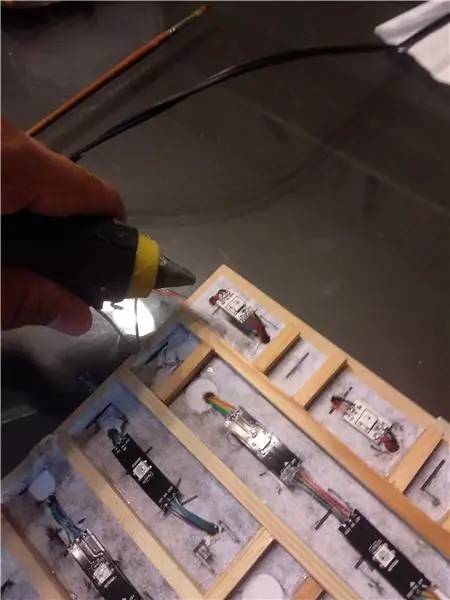

Ilapat ang Hot Glue Gun sa likod ng mga LED (medyo) at idikit ito sa board. Maaari mo ring gamitin ang double-sided tape.
Hakbang 20: Paghihinang ng mga Pindutan


Solder 4 wires papunta sa bawat pindutan ng push, siguraduhin na ang haba ng pinalawig na mga wire ay sa paligid ng 10cm. Iminumungkahi ko na gumamit ka ng mga lalaki sa mga lalaking wires kaya madaling kumonekta sa Arduino.
Kaligtasan: Salaming pangkaligtasan
Hakbang 21: Code
I-download ang code na nakakabit sa ibaba, at i-upload ito sa iyong Arduino. Tiyaking naka-install ang lahat ng mga aklatan.
Hakbang 22: Pagkonekta sa mga Wires sa Arduino
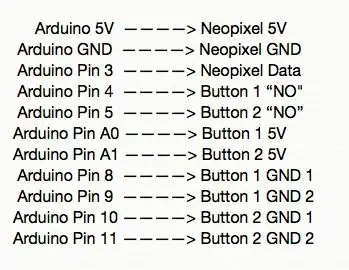
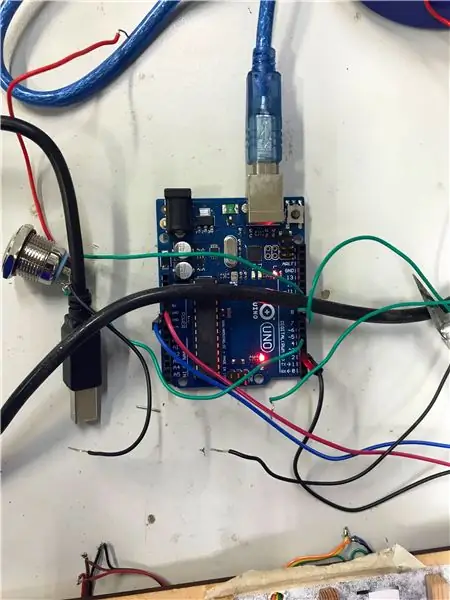

Ito ay isang simpleng hakbang, sundin lamang ang listahan ng mga koneksyon. Ang mga wire ng GND, 5V at Data na nagmumula sa mga LED ay dapat na solder sa male to male jumper wires upang maiugnay sila sa Arduino. Maghinang ng anumang solong core o multicore wires sa lalaki hanggang sa mga jumper wires kaya mas madaling kumonekta sa Arduino.
Kung matagumpay mong nakakonekta ang lahat at ginagamit ang mga pindutan ng push, ang oras ay dapat na lumipas ng +5 o -5 minuto at ang orasan ay dapat na gumana nang maayos. Kung sa ilang kadahilanan kalahati lamang ng board ang nag-iilaw o wala sa mga ito, mayroon kang maluwag na koneksyon. Gumamit ng isang multimeter sa pagpapatuloy mode at subukan na ang lahat ng mga soldered na kasukasuan ay angkop.
Ang code ay kasalukuyang nakatakda sa mga asul na ilaw ngunit maaaring madaling mabago sa isang kulay na iyong pinili.
Hakbang 23: Mga kable


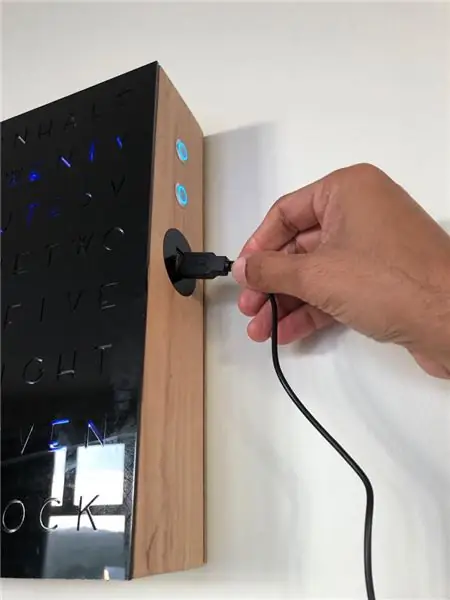
Gumamit ng isang babaeng USB sa male micro USB cable, ang isang dulo ay pupunta sa interface ng acrylic USB na nilikha namin dati, at ang kabilang dulo ay mai-plug sa power bank upang singilin ito. Gumamit ng isang hot glue gun upang ma-secure ang wire na ito sa interface.
Ikonekta ang B Standard USB 2.0 cable mula sa isang power bank patungo sa Arduino. Gumamit ng isang power bank na hindi kailangang i-on gamit ang isang pindutan, isa na laging naka-on.
Kung ang power bank ay namatay, pagkatapos ay singilin lamang ito sa isang USB male to male cable.
Hakbang 24: Pagdidikit sa Word Panel sa Frame


Paghaluin ang Epoxy Resin at isang hardener na lilikha ng isang mabisang malagkit para sa acrylic at kahoy. Ilapat ang epoxy dagta (hindi masyadong marami) sa paligid ng hangganan ng frame, at ilagay ang panel ng salita sa itaas. Hindi na kailangang mag-clamp, pindutin lamang ito nang bahagyang presyon sa loob ng 10-15min.
Hakbang 25: Screwing sa Back Panel



Dahil ang 10mm na kahoy ay masyadong manipis upang i-tornilyo (tulad ng paghihiwalay / pinsala), lumikha ng 4 na makapal na mga bloke ng kahoy at idikit ang mga ito sa bawat sulok na may pandikit na PVA. Pagkatapos ay mag-drill sa mas malaking panel ng MDF at mga bloke upang maaari silang magkulong na magkasama.
Kaligtasan: Salaming pangkaligtasan
Hakbang 26: Countersink ang Mas Malaking MDF Panel



Gumamit ng isang Countersink Drill Bit kaya't ang tornilyo-ulo ay umaangkop nang maayos sa panel. Pagkatapos ay i-tornilyo lamang ang panel sa frame.
Gumamit ng isang drill sa kamay upang mag-drill din ng isang butas patungo sa tuktok ng tuktok, doon pupunta ang kuko sa dingding na ilalagay ang orasan.
Hakbang 27: Pangwakas na Pagtatapos

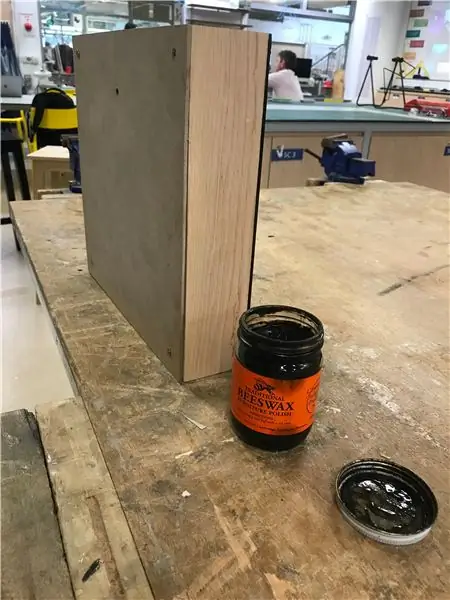
Gumamit ng parehong magaspang at pinong Sandpaper kahit sa ibabaw at pagkatapos ay magbigay ng isang makinis na tapusin. Ang Beeswax ay opsyonal, ngunit magbibigay ito ng isang mas makinis na hitsura at pakiramdam, habang pinapalabas din ang kahoy.
Hakbang 28: Tapos Na
Sa puntong ito, dapat gumana nang maayos ang lahat. Sa kasalukuyan, walang module ng RTC sa circuit kaya't ang oras ay dapat na manu-manong itinakda, subalit, ang circuit ay maaaring mabago nang madali. Kung mayroon kang anumang mga katanungan o kawalan ng katiyakan, iwanan ito sa mga komento sa ibaba at lilinawin ko.
Isang espesyal na pasasalamat kay G. Matthew Weaver, G. Paul Williams at G. John Zobrist sa pagtulong sa buong proyekto at pinapayagan na magamit ang kanilang mga workshop.
Inirerekumendang:
Badyet ng Arduino RGB Word Clock !: 7 Mga Hakbang (na may Mga Larawan)

Budget Arduino RGB Word Clock !: Kumusta ang lahat, narito ang aking gabay sa kung paano gumawa ng iyong sariling simple & murang salita ng orasan! Mga tool na kakailanganin mo para sa proyektong ito ng Soldering Iron & Mga Solder Wires (May perpektong hindi bababa sa 3 magkakaibang mga kulay) 3D Printer (O pag-access sa isa, maaari mo ring
LINEA - Designer Minimalistic Floor Lamp: 6 Mga Hakbang

LINEA - Designer Minimalistic Floor Lamp: https://youtu.be/S3DwttzCTKkSuriin ang link sa YouTube para sa build video at dagdag na mga link para sa file na.stl;) Sa palagay mo ay mayroon kang isang mahusay na pangkalahatang ilaw sa iyong kapaligiran ngunit iniisip mo rin na mayroong isang bagay lamang ang nawawala, isang bagay upang bigyan ang puwang
Kinokontrol ng Word Clock ng 114 na Mga Serbisyo: 14 Mga Hakbang (na may Mga Larawan)

Ang Word Clock na Kinokontrol ng 114 Servos: Ano ang mayroon ng 114 LEDs at palaging tumatakbo? Tulad ng maaari mong malaman ang sagot ay isang salitang orasan. Ano ang mayroon ng 114 LEDs + 114 servos at palaging gumagalaw? Ang sagot ay ang orasan na kinokontrol ng servo para sa proyektong ito Nakipagtulungan ako sa isang kaibigan ko na lumingon
Apat na Liham na Word Clock Na May Akafugu Word Generator at Inspirational Phrases: 3 Mga Hakbang

Apat na Liham na Word Clock Sa Mga Akafugu Word Generator at Inspirational Phrases: Ito ang aking bersyon ng Four Letter Word Clock, isang ideya na nagmula noong 1970s. Ipinapakita ng orasan ang isang serye ng mga salitang may apat na letra na nabuo mula sa alinman sa isang random na algorithm ng salitang generator o mula sa isang database ng nauugnay na apat na titik
Rainbow Word Clock Na May Isang Buong Epekto ng Rainbow at Higit Pa: 13 Mga Hakbang (na may Mga Larawan)

Rainbow Word Clock Na May Isang Buong Epekto ng Rainbow at Higit Pa: Mga Layunin1) Simple2) Hindi mahal3) Bilang mahusay na enerhiya hangga't maaari Rainbow Word Clock na may buong epekto ng bahaghari. Isang Smiley sa Word Clock. Simple IR remote control I-update ang 03-nov-18 LDR para sa ang Liwanag ng Pagkontrol ng NeopixelsUpdate 01-jan-
